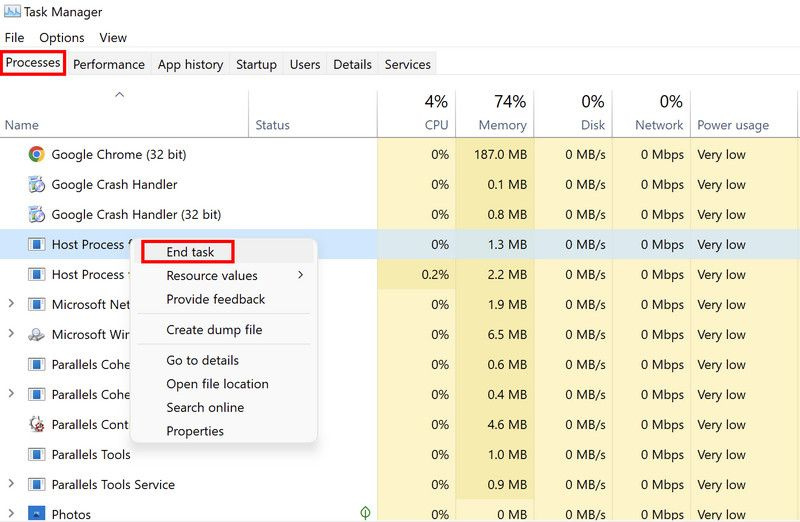Les thèmes sont un excellent moyen de personnaliser l'apparence générale de votre système d'exploitation. Il est assez simple de configurer un thème dans Windows, mais il peut arriver que vous rencontriez des problèmes en le faisant.
Sous Windows, les utilisateurs rencontrent souvent des problèmes de synchronisation des thèmes. Ci-dessous, nous avons discuté des causes possibles et des solutions à ce problème.
Pourquoi le thème Windows ne peut-il pas se synchroniser ?
Si le thème Windows rencontre des problèmes de synchronisation, voici quelques causes :
- Votre système d'exploitation Windows n'est pas configuré pour mémoriser les préférences que vous avez définies. Ce paramètre doit être activé dans la section Comptes de l'application Paramètres pour effectuer les modifications avec succès et les conserver.
- Une erreur de corruption générique peut infecter le système, entraînant des problèmes mineurs comme celui-ci. Vous pouvez exécuter une analyse du système à l'aide des utilitaires de dépannage Microsoft intégrés pour résoudre ce problème.
- Le SettingsSyncHost.exe peut ne pas fonctionner correctement. Vous pouvez simplement redémarrer ce service à l'aide du Gestionnaire des tâches pour résoudre le problème. Nous avons discuté des étapes de le faire en détail ci-dessous.
- Il peut y avoir un problème avec le thème que vous essayez d'utiliser. Il peut être incompatible avec votre système ou simplement corrompu, c'est pourquoi il ne peut pas se synchroniser.
Après avoir discuté des causes possibles de l'erreur, examinons les méthodes de dépannage qui peuvent vous aider à résoudre le problème.
endroits bon marché pour faire réparer l'écran
1. Vérifiez si le thème lui-même cause des problèmes
La première chose à essayer est de vérifier si le thème que vous essayez de synchroniser est à l'origine de votre problème.
Dans certains cas, les utilisateurs ont rencontré des problèmes car leur thème était soit incompatible, soit corrompu. Afin de déterminer si tel est le cas, vous devez télécharger un autre thème et l'utiliser. Si le thème s'implémente avec succès, cela implique que celui que vous utilisiez auparavant posait problème.
2. Redémarrez le service SettingsSyncHost.exe
Si le thème lui-même ne pose pas de problème, la prochaine chose à faire est de redémarrer le service SettingsSyncHost.exe à l'aide du Gestionnaire des tâches.
Ce service est responsable de la synchronisation des paramètres du système avec vos appareils. Si le processus SettingsSyncHost.exe ne fonctionne pas correctement, vous risquez de rencontrer des erreurs comme celle-ci. Cependant, heureusement, un simple redémarrage peut résoudre le problème dans la plupart des cas.
Voici comment vous pouvez redémarrer le processus SettingsSyncHost.exe :
- Tapez Gestionnaire des tâches dans la recherche Windows et cliquez sur Ouvert .
- Dirigez-vous vers le Processus et localisez le processus 'Processus hôte pour la synchronisation des paramètres'.
- Faites un clic droit sur Processus hôte pour la synchronisation des paramètres et choisissez Tâche finale depuis le menu contextuel.
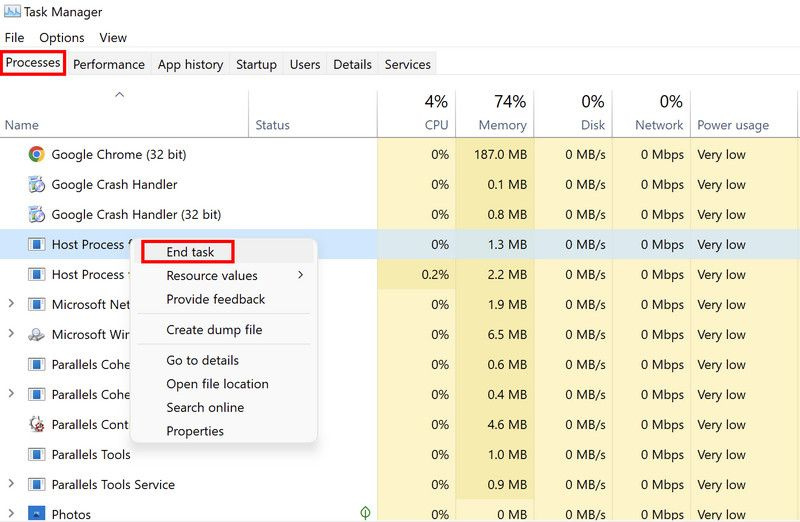
- Une fois terminé, redémarrez votre PC. Au redémarrage, le service redémarrera automatiquement. Vous pouvez ensuite réessayer de configurer le thème ciblé et vérifier si le problème est résolu maintenant.
3. Assurez-vous que la fonction de synchronisation est activée
De plus, vous rencontrez peut-être ce problème car la fonction de synchronisation de Windows est désactivée. Si cette fonctionnalité est désactivée, Windows ne se souviendra pas de vos préférences, ce qui entraînera des problèmes tels que la non synchronisation des thèmes.
Voici comment réactiver la fonctionnalité :
comment supprimer tous les messages sur mac
- Presse Gagner + je touches ensemble pour ouvrir les paramètres Windows.
- Choisir Comptes du volet de gauche.
- Cliquer sur Sauvegarde Windows .
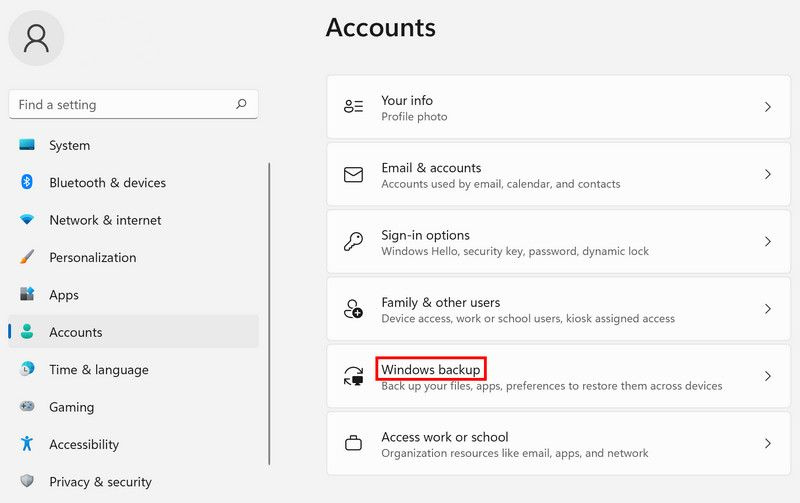
- Localisez le Se souvenir de mes préférences option et activez la bascule pour cela.
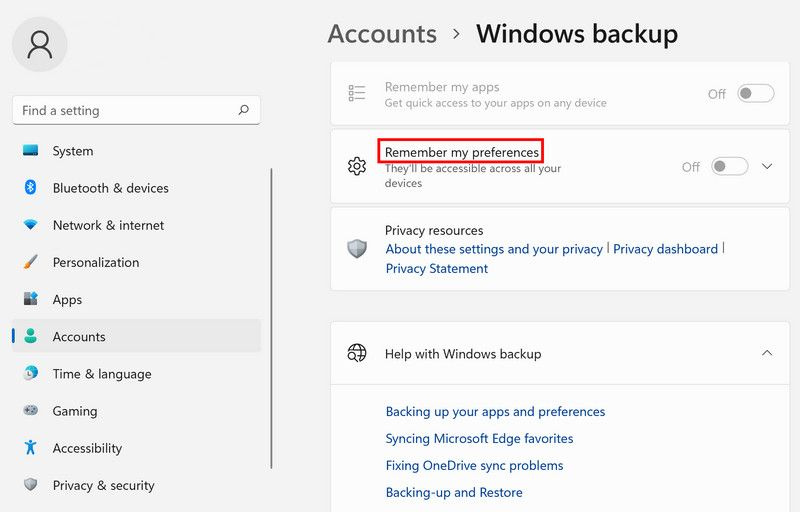
Une fois cela fait, vous pouvez fermer la fenêtre Paramètres et vérifier si vous rencontrez toujours le problème actuel.
4. Activer la synchronisation à l'aide de l'éditeur de registre
Vous pouvez également forcer l'activation de la fonction de synchronisation à l'aide de l'Éditeur du Registre, qui est un outil d'administration.
Si vous ne le savez pas déjà, le registre Windows est une base de données d'informations sur les programmes et processus Windows. Les informations ici sont enregistrées sous forme de clés et de valeurs, qui peuvent être modifiées pour apporter les modifications souhaitées.
Pour continuer avec cette méthode, vous aurez besoin d'un accès administratif au système. Si vous utilisez un compte utilisateur standard, passez au compte administrateur. Nous vous recommandons également créer une sauvegarde du Registre avant de continuer, juste pour être sûr.
Une fois fait, suivez ces étapes :
- Presse Gagner + R pour ouvrir Exécuter.
- Tapez regedit dans Exécuter et appuyez sur Ctrl + Maj + Entrée pour lancer le registre en tant qu'administrateur.
- Dans l'Éditeur du Registre, accédez à l'emplacement mentionné ci-dessous :
HKEY_LOCAL_MACHINE/ SOFTWARE/ Microsoft/ Windows/ CurrentVersion/ Policies/ System
- Déplacez-vous sur le côté droit de la fenêtre et cliquez avec le bouton droit sur un espace vide.
- Choisir la Nouveau > Valeur DWORD (32 bits) option.
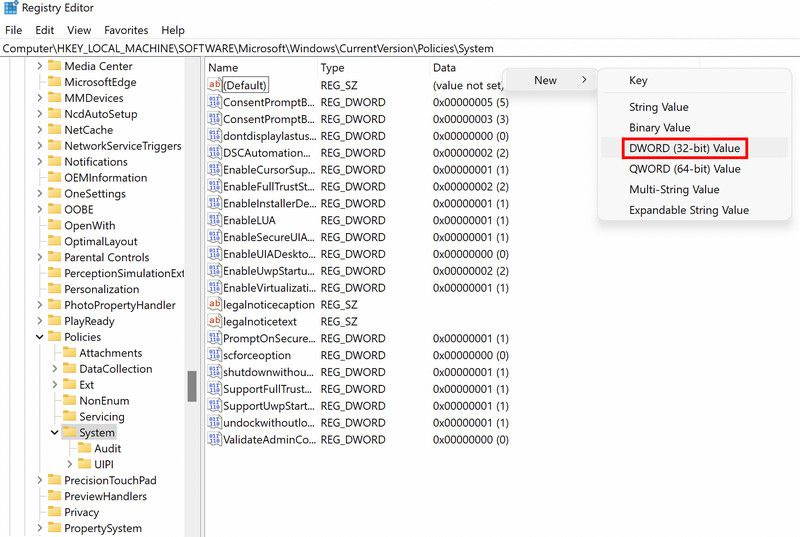
- Renommez cette clé en Aucun utilisateur connecté et double-cliquez dessus.
- Tapez 0 sous Données de valeur et cliquez sur Entrer .
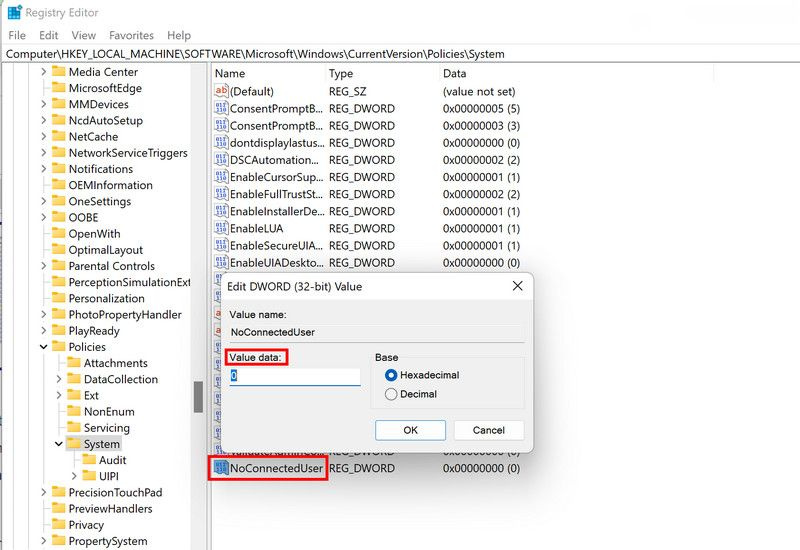
- Une fois cela fait, fermez l'éditeur de registre et redémarrez votre PC.
Au redémarrage, vérifiez si vous pouvez maintenant implémenter le thème avec succès.
5. Analysez le système pour la corruption
Comme nous l'avons mentionné précédemment, dans quelques cas, l'erreur était également due à des erreurs de corruption dans le système qui provoquaient l'activation de la fonction de synchronisation.
La meilleure façon d'identifier et de résoudre les erreurs de corruption comme celle-ci consiste à analyser le système à l'aide des utilitaires de dépannage intégrés de Microsoft. Les deux outils que nous recommandons d'utiliser, dans ce cas, sont le vérificateur de fichiers système et DISM.
comment faire fonctionner votre propre serveur
Vous pouvez exécuter les deux utilitaires à l'aide de l'invite de commande. Ils analyseront le système à la recherche d'erreurs potentielles et résoudront celles identifiées sans nécessiter aucune intervention de votre part. Pour continuer, assurez-vous que vous disposez d'un accès administratif au système.
Vous pouvez lire comment effectuer ces deux analyses dans notre article sur le Différences entre CHKDSK, SFC et DISM . Les analyses peuvent prendre un certain temps, alors accrochez-vous jusqu'à ce que le processus soit terminé.
Synchronisez vos thèmes Windows avec succès
Maintenant que vous connaissez les causes potentielles ainsi que les solutions au problème, vous pouvez appliquer les thèmes avec succès. Assurez-vous de télécharger uniquement des thèmes à partir de sites Web de confiance lorsque vous les installez en ligne. Si vous ne le faites pas, vous risquez d'installer un thème corrompu qui affecte négativement votre système dans son ensemble.